解决双击快捷键无法正常打开文件的全面指南
在日常使用电脑的过程中,我们常常依赖快捷键来提高效率,有时可能会遇到这样的情况:双击一个快捷键(通常指桌面或文件夹中的快捷方式)后,预期的程序或文件并没有打开,这种情况可能由多种原因引起,从简单的设置错误到系统文件损坏都有可能,本文将详细探讨这一问题的常见原因,并提供一系列实用的解决方案,帮助您逐步排查并修复问题。
快捷键(Shortcut)是指向原始文件或程序的一个链接,其扩展名通常是.lnk(在Windows系统中),当我们双击快捷键时,系统会读取这个链接文件中的信息,然后启动对应的目标程序或打开目标文件,如果双击后无反应、弹出错误提示、或打开错误的程序,则说明快捷键的链接可能出现了问题。

导致快捷键失效的原因有很多,包括但不限于:
- 快捷键指向的目标路径被更改或删除
- 快捷键本身损坏
- 文件关联错误
- 系统权限问题
- 病毒感染
- 系统资源或程序冲突
下面我们将逐一分析这些可能的原因,并提供相应的解决方法。
常见原因及解决方法
目标路径错误或文件被移动
这是最常见的原因之一,如果您之前将快捷键指向的程序或文件移动了位置,或者删除了原始文件,那么双击快捷键自然无法打开。
解决方法:
- 检查快捷键的属性:右键点击快捷键,选择“属性”,在“快捷方式”选项卡中查看“目标”路径是否正确,如果路径错误,您可以手动修改为正确的路径,或者点击“查找目标”来定位文件。
- 如果原始文件已被删除,您需要重新安装相关软件或恢复文件,然后重新创建快捷键。
快捷键本身损坏
有时,快捷键文件可能因为磁盘错误、不当操作或软件冲突而损坏。
解决方法:
- 删除当前的快捷键,然后重新创建一个新的,找到原始程序或文件,右键点击,选择“发送到” -> “桌面快捷方式”。
- 运行磁盘检查工具:在命令提示符(以管理员身份运行)中输入
chkdsk /f并回车,检查并修复磁盘错误。
文件关联问题
系统可能错误地将.lnk文件关联到了其他程序,导致双击时无法正确解析。
解决方法:
- 修复文件关联:在Windows中,可以尝试通过设置中的“默认应用程序”选项来重置文件关联。
- 使用命令提示符修复:以管理员身份打开命令提示符,输入以下命令并回车:
assoc .lnk=lnkfile然后输入:
ftype lnkfile="%1" %*重启电脑后检查是否修复。
系统权限问题
有时,当前用户账户可能没有足够的权限运行目标程序,尤其是系统程序或需要管理员权限的软件。
解决方法:
- 以管理员身份运行:右键点击快捷键,选择“以管理员身份运行”。
- 修改用户权限:检查目标程序或文件的安全设置,确保当前用户有读取和执行的权限。
病毒感染
恶意软件可能会破坏系统文件或篡改文件关联,导致快捷键失效。
解决方法:
- 运行杀毒软件进行全面扫描,确保系统没有病毒或恶意软件。
- 使用系统自带的防病毒工具(如Windows Defender)或第三方安全软件进行查杀。
系统资源或程序冲突
某些正在运行的程序可能会干扰快捷键的正常功能,尤其是资源管理器(Explorer.exe)出现问题时。
解决方法:
- 重启资源管理器:按Ctrl+Shift+Esc打开任务管理器,找到“Windows资源管理器”,右键选择“重新启动”。
- 清理系统临时文件:使用磁盘清理工具或第三方软件清除临时文件,释放系统资源。
- 在干净启动模式下排查问题:通过系统配置工具(msconfig)禁用所有非Microsoft服务启动项,逐步排除软件冲突。
高级故障排除
如果以上方法均无效,可能是系统级的问题,需要更深层次的排查。
系统文件检查
系统文件损坏可能导致各种问题,包括快捷键失效。
解决方法:
- 运行系统文件检查器:在管理员命令提示符中输入
sfc /scannow并回车,扫描并修复系统文件。 - 使用DISM工具:如果sfc无法解决问题,可以运行
DISM /Online /Cleanup-Image /RestoreHealth来修复系统映像。
用户配置文件问题
有时,当前用户配置文件损坏也会影响快捷键功能。
解决方法:
- 创建新的用户账户:在设置中添加一个新用户,并切换至新账户测试快捷键是否正常工作,如果新账户正常,则说明原用户配置文件已损坏,可以考虑迁移数据至新账户。
系统还原或重装
如果所有方法都失败,可能是系统出现了严重问题。
解决方法:
- 使用系统还原:如果之前创建过还原点,可以尝试将系统还原到之前的状态。
- 重置或重装系统:作为最后的手段,备份重要数据后,选择重置系统或重新安装操作系统。
双击快捷键无法打开是一个常见但可能由多种原因导致的问题,通过以上步骤,您可以从简单到复杂地逐步排查并解决这一问题,在日常使用中,建议定期维护系统,避免擅自移动或删除重要文件,安装软件时注意选择正确的安装路径,以减少此类问题的发生。
如果问题依然存在,可能是硬件故障(如硬盘坏道)或其他深层软件冲突,此时建议寻求专业技术支持,希望本文能帮助您顺利解决双击快捷键打不开的困扰,提升使用体验。
当双击快捷键失效时,如何恢复其功能
在现代计算机操作中,快捷键的使用极大地提高了我们的工作效率,有时候我们可能会遇到双击快捷键无法打开文件或程序的情况,这可能是由于多种原因造成的,比如系统设置问题、快捷键冲突或是软件故障,本文将探讨几种可能的原因,并提供相应的解决方案。
检查系统设置
我们需要检查系统设置是否正确,在Windows系统中,可以通过以下步骤检查:
- 打开“控制面板”。
- 选择“硬件和声音”。
- 点击“鼠标”选项。
- 在“鼠标属性”窗口中,检查“双击速度”设置是否适中,如果设置过快或过慢,可能会导致双击无法被正确识别。
检查快捷键冲突
快捷键冲突是另一个常见问题,某些程序可能占用了你常用的快捷键,导致无法通过双击打开文件,解决这个问题的方法是:
- 查看是否有其他程序正在使用相同的快捷键。
- 如果有,尝试更改这些程序的快捷键设置,或者更改你常用的快捷键。
软件故障
如果上述方法都无法解决问题,那么可能是软件本身出现了故障,这时,你可以尝试以下步骤:
- 重启计算机,看是否能够解决问题。
- 检查是否有软件更新,更新到最新版本可能会修复这个问题。
- 如果问题依旧存在,考虑卸载并重新安装相关软件。
检查硬件问题
在极少数情况下,双击快捷键无法打开文件可能是因为硬件问题,如鼠标故障,这时,你可以尝试:
- 使用另一个鼠标或触控板,看问题是否依旧存在。
- 如果问题解决了,那么可能是原鼠标出现了硬件故障,需要更换。
系统文件损坏
系统文件损坏也可能导致双击快捷键失效,这种情况下,你可以尝试:
- 使用系统还原功能,恢复到问题出现之前的状态。
- 运行系统文件检查器(SFC)扫描并修复损坏的系统文件。
病毒或恶意软件
病毒或恶意软件可能会干扰系统的正常运行,包括快捷键功能,确保你的计算机安装了最新的防病毒软件,并进行全面扫描。
系统权限问题
系统权限设置不当也会导致双击快捷键无法打开文件,检查你的用户账户是否拥有足够的权限来执行这些操作。
双击快捷键无法打开文件或程序是一个相对复杂的问题,可能涉及到多个方面,通过上述步骤,大多数情况下都可以找到问题的原因并解决,如果问题依旧存在,可能需要专业的技术支持。
问答环节
问:如果我已经检查了系统设置和快捷键冲突,但问题依旧存在,我该怎么办?
答:如果问题依旧存在,你可以尝试更新或重新安装相关软件,或者检查是否有系统文件损坏,如果这些方法都无法解决问题,可能需要专业的技术支持。
问:我在使用笔记本电脑的触控板时遇到了双击快捷键失效的问题,这可能是硬件问题吗?
答:是的,如果问题只在使用触控板时出现,那么可能是硬件问题,你可以尝试使用外接鼠标,看问题是否依旧存在,如果问题解决了,那么可能是触控板出现了硬件故障。
问:我应该如何检查系统文件是否损坏?
答:在Windows系统中,你可以使用系统文件检查器(SFC)来扫描并修复损坏的系统文件,打开命令提示符(以管理员身份),然后输入sfc /scannow命令,系统将自动扫描并修复损坏的文件。
问:如果怀疑是病毒或恶意软件导致的问题,我应该怎么办?
答:确保你的计算机安装了最新的防病毒软件,并进行全面扫描,如果发现病毒或恶意软件,立即清除它们,并重启计算机检查问题是否解决。
本文来自作者[ks业务专区下载]投稿,不代表ks业务平台立场,如若转载,请注明出处:https://zfbaci.gevc.com.cn/jishu/202509-4286.html


评论列表(3条)
我是ks业务平台的签约作者“ks业务专区下载”
本文概览:解决双击快捷键无法正常打开文件的全面指南在日常使用电脑的过程中,我们常常依赖快捷键来提高效率,有时可能会遇到这样的情况:双击一个快捷键(通常指桌面或文件夹中的快捷方式)后,预期...
文章不错《电脑高手亲授,双击快捷键打不开的终极解决指南,一步到位!》内容很有帮助